本教程适用于光盘、U盘、硬盘三种系统安装的方法,从BIOS设置启动项开始,详细介绍Win 7 原版系统的详细安装过程。

工具/原料
Windows 7 原版系统光盘或ISO映像文件
NT6 工具(选择硬盘安装才要)
一、设置/选择第一启动项(硬盘安装跳过)
1、不同的电脑,设置的界面可能不太一样,如果电脑支持启动菜单,按F12进入启动菜单后,选择光驱或者U盘启动即可。不支持启动菜单的电脑,请留意屏幕下方的提示按键进入BIOS,找到第一启动项设置,将光盘(带DVD字眼)或U盘(带USB字眼,部分电脑在hard disk中设置)设置为第一启动项。
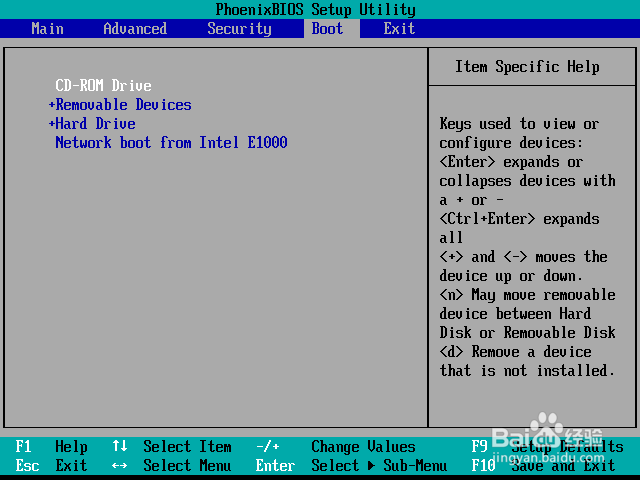
2、完成第一启动项设置后,按下 F10 保存设置,在弹出的确认窗口中,方向键选择 “yes”,敲下回车键,电脑将自动重新启动。
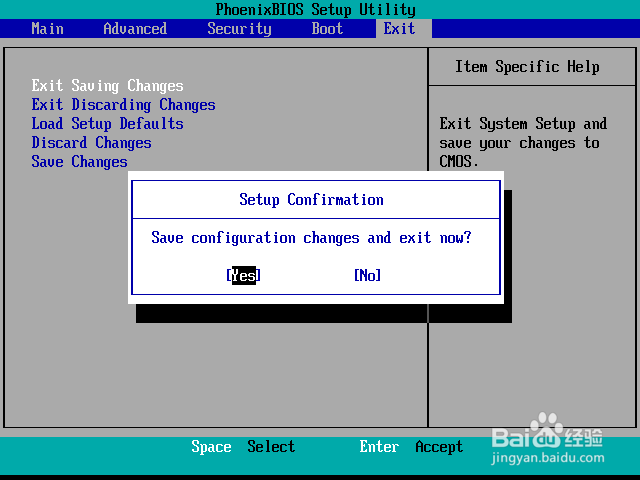
3、电脑重启后,如果出现press any key to boot from CD (按下任意键从光盘启动)提示 ,请按下键盘任意一个键,否者电脑将从硬盘启动。
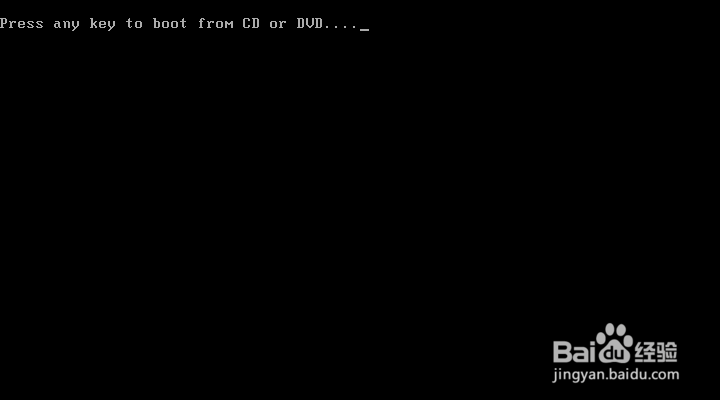
二、系统重装
1、使用硬盘的方法安装系统的,需要注意两点:① 要把ISO文件解压到分区根目录,不能放在文件夹里。② 不能将系统文件放在需要格式化的分区里面,如系统盘。按照NT6 的提示,完成NT6设置重启电脑即可进入跟光盘/ U盘一样的安装界面。按照默认设置,点击下一步。

2、点击现在现在安装,如果需要修复当前的系统,请在此处按下R键。

3、必须接受许可条款才能安装Windows 7操作系统。
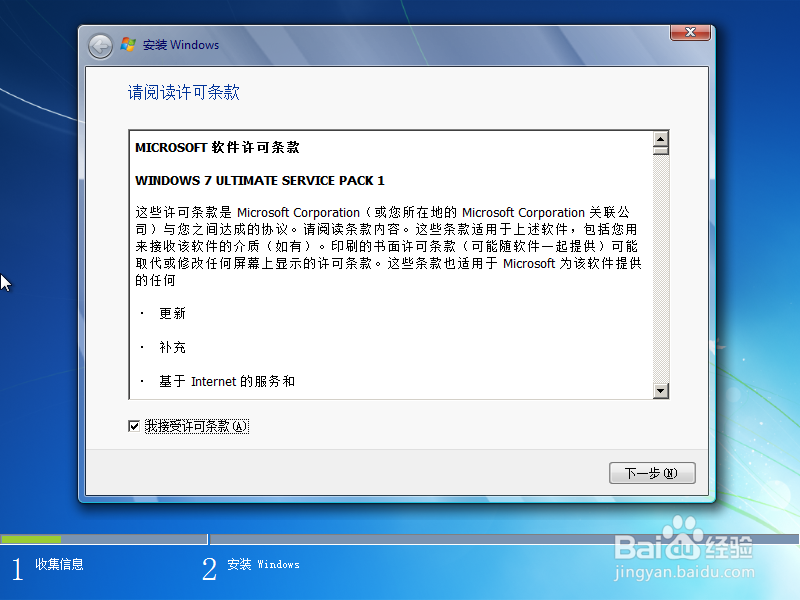
4、尽量不要通过系统升级,不仅耗用更多的时间,而且旧系统的软件还可能出现不兼容的现象。请选择自定义(高级)
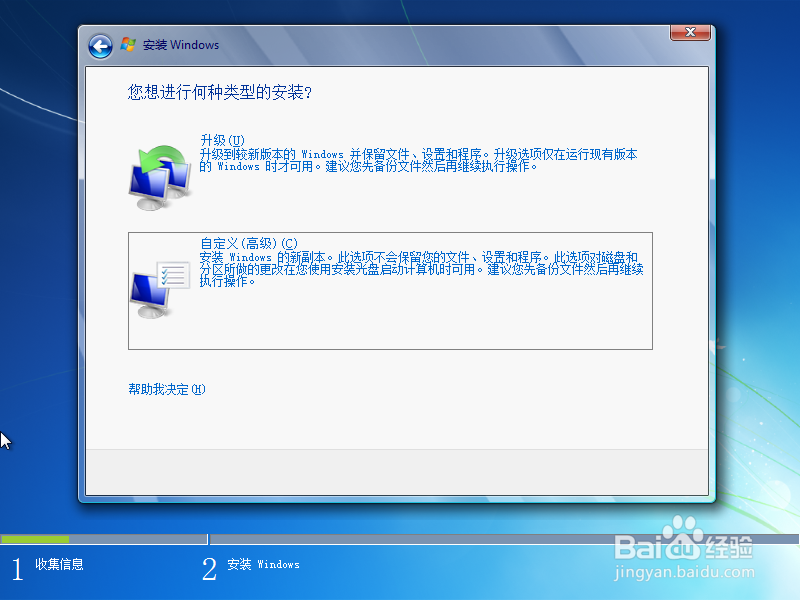
5、需要重新分区请点击驱动选项(高级),不需要则选择安装系统的分区(建议100G,不要小于50)即可。如果这里没有显示硬盘,那么可能是两种原因造成:①没有硬盘驱动,需要通过USB设备,在此处点击加载驱动程序。②硬盘接触不良或者故障。
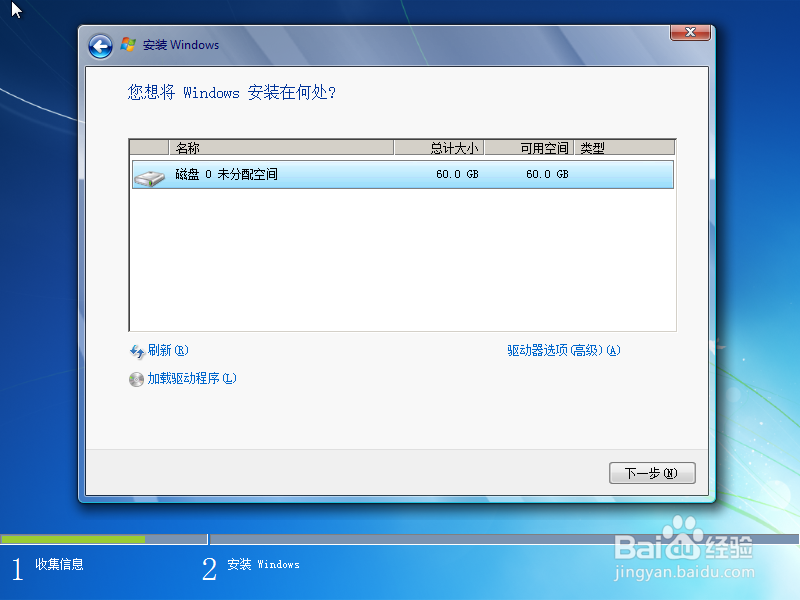
6、如果需要对已经分区的硬盘重新分区,请点击删除分区。请注意,删除分区将丢失该分区的数据。如果是未分区的硬盘,可直接点击新建分区。
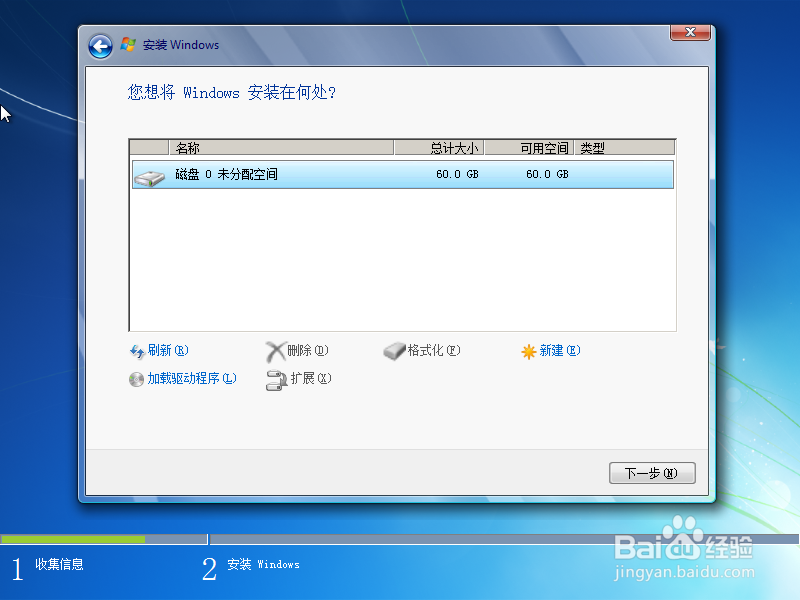
7、输入分区大小,这里是以MB为单位,1G=1024MB。系统分区建议建议100G,最小不小于50G。
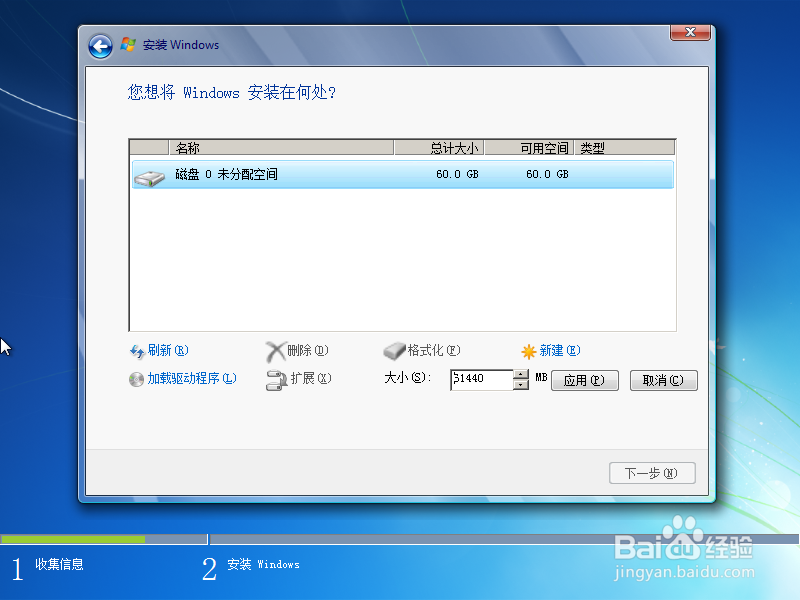
8、系统提示将自动新建隐藏分区,点击确定即可,这也是GHOST盗版系统做不到的,隐藏分区可以较好的保护系统重要文件。
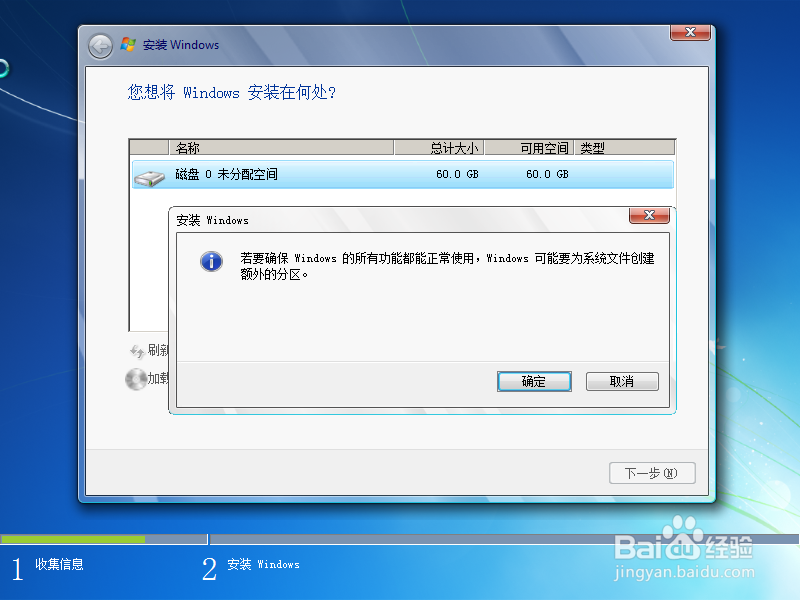
9、自动生成了100MB的隐藏分区,选择安装系统的分区,点击下一步。
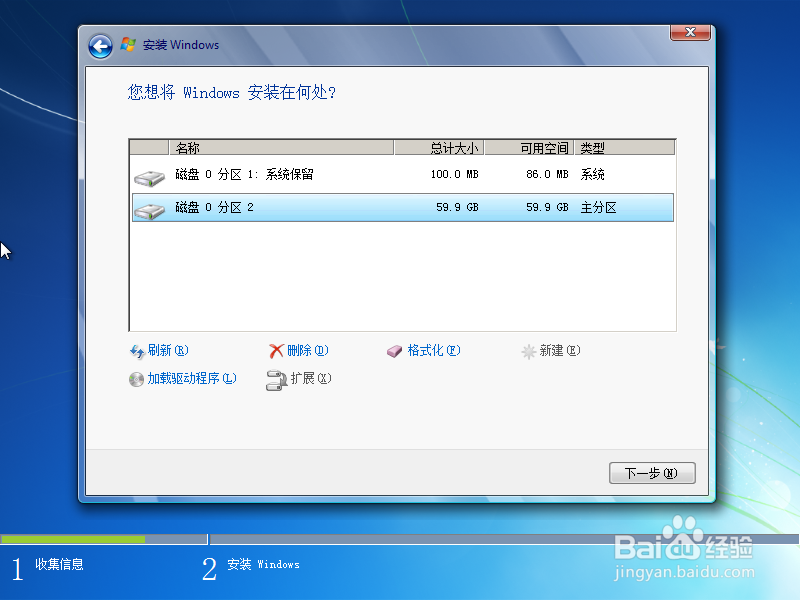
10、系统开始复制文件。
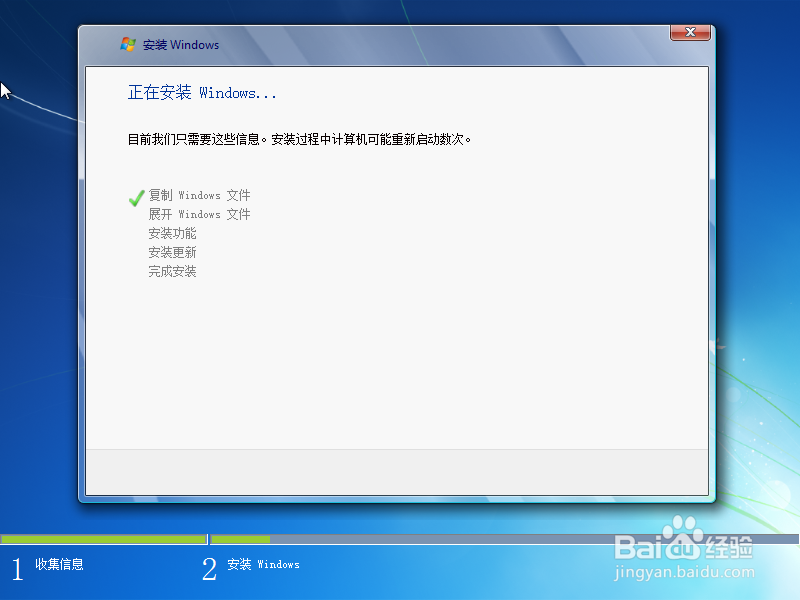
11、在安装过程可能需要多次重启,如果不是启动菜单选择的朋友,请在重启时,将BISO 的第一启动项改回硬盘。
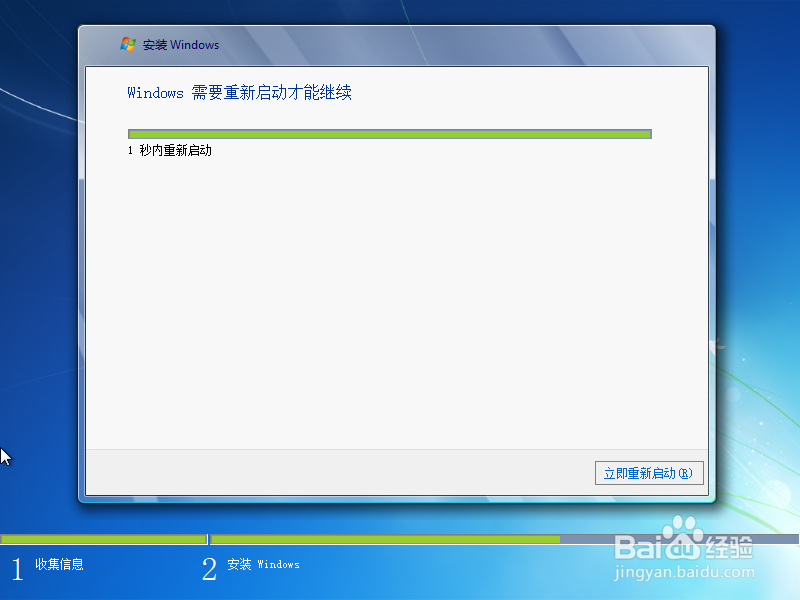
12、系统再次启动画面。
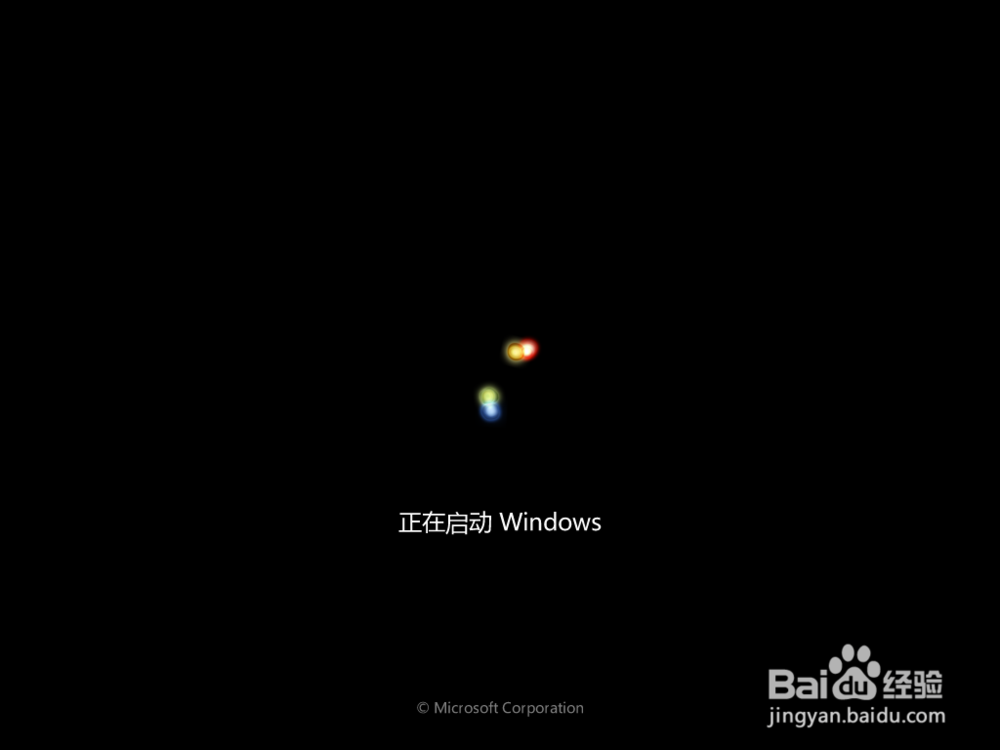
13、等待完成安装。
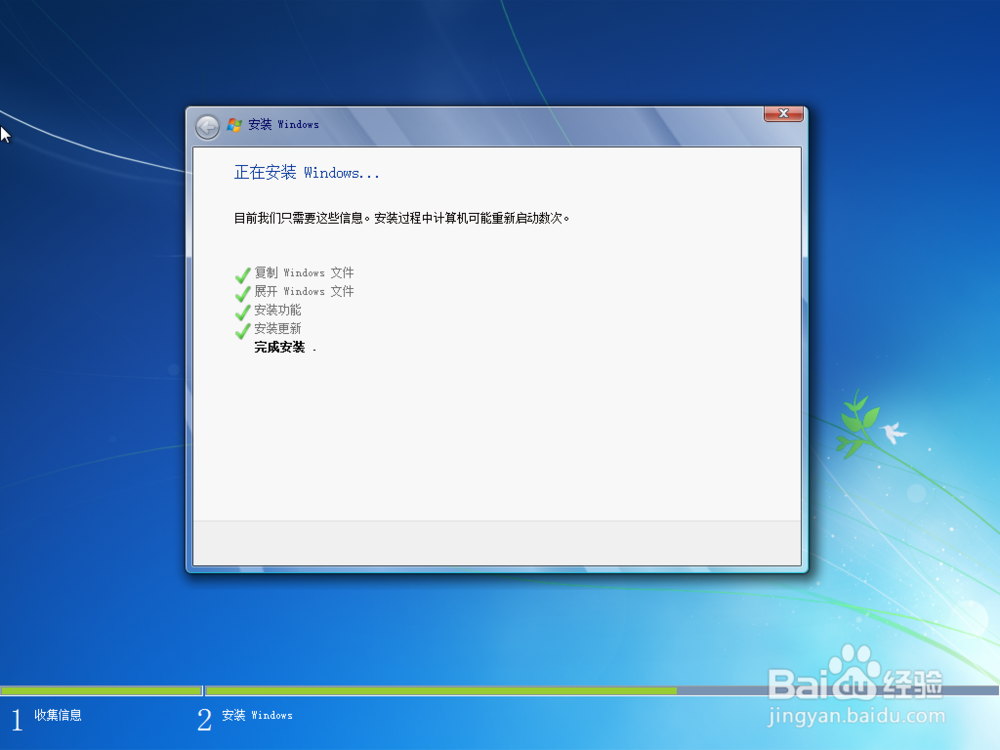
14、初次启动准备
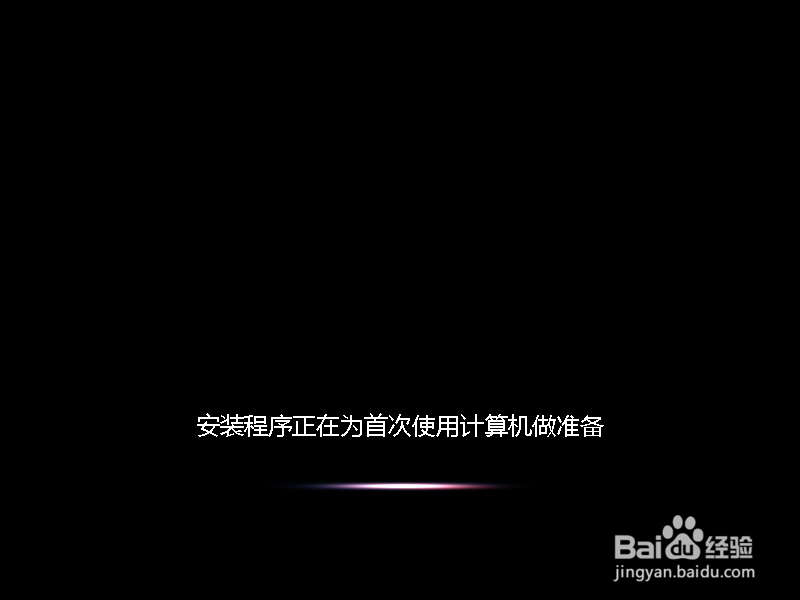
15、为Windows 帐号命名,支持输入中文,按ctrl+shift 切换输入法。
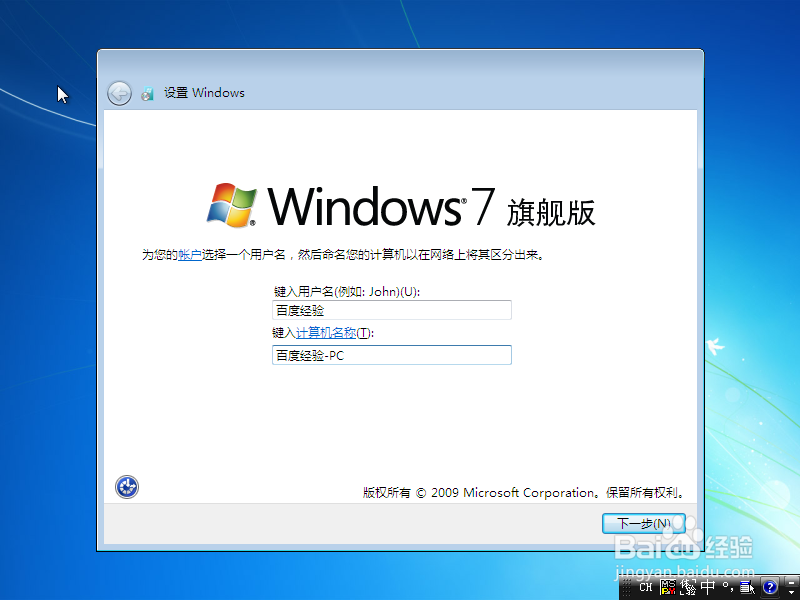
16、设置Windows账户密码,不想设置密码就直接点击下一步跳过。
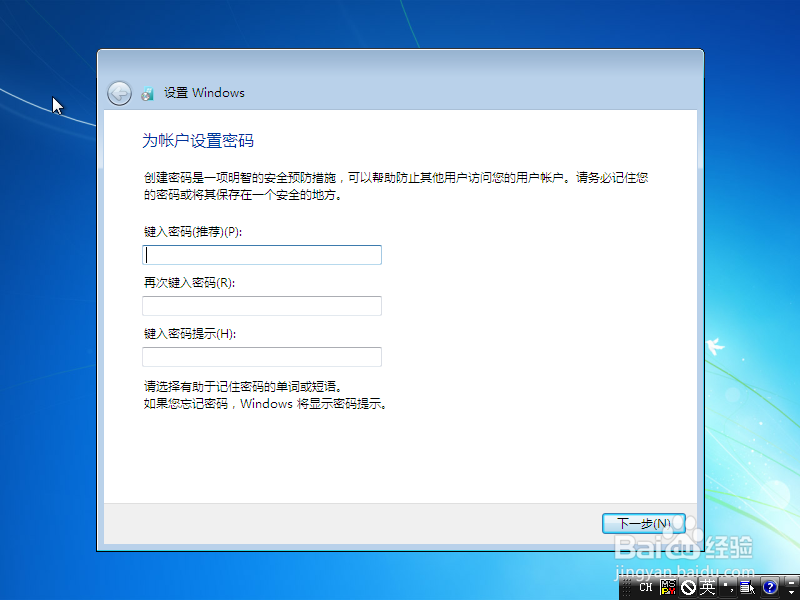
17、建议选择推荐设置,以后修复补丁,系统自动更新将自动下载。
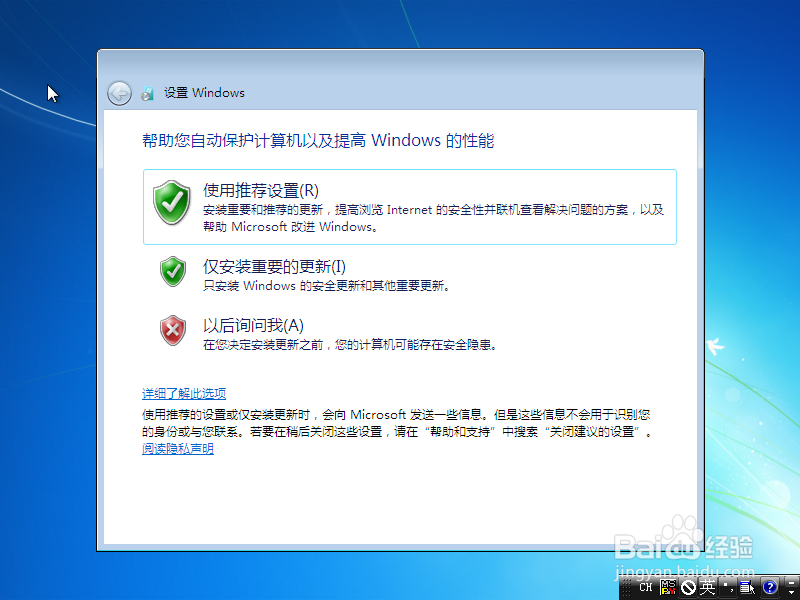
18、设置世界和日期。
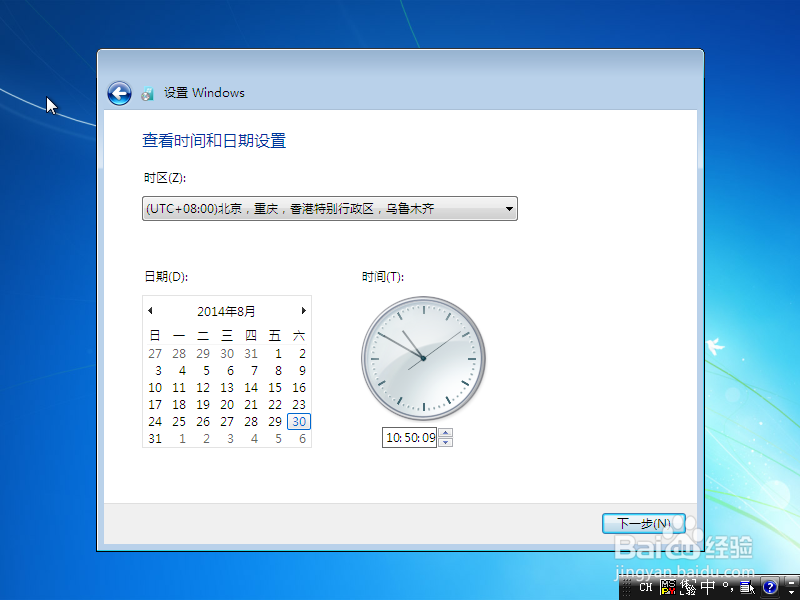
19、如果计算机已经联网,将需要选择一个网络,如果是家庭为,环境不复杂,请选择家庭网络。
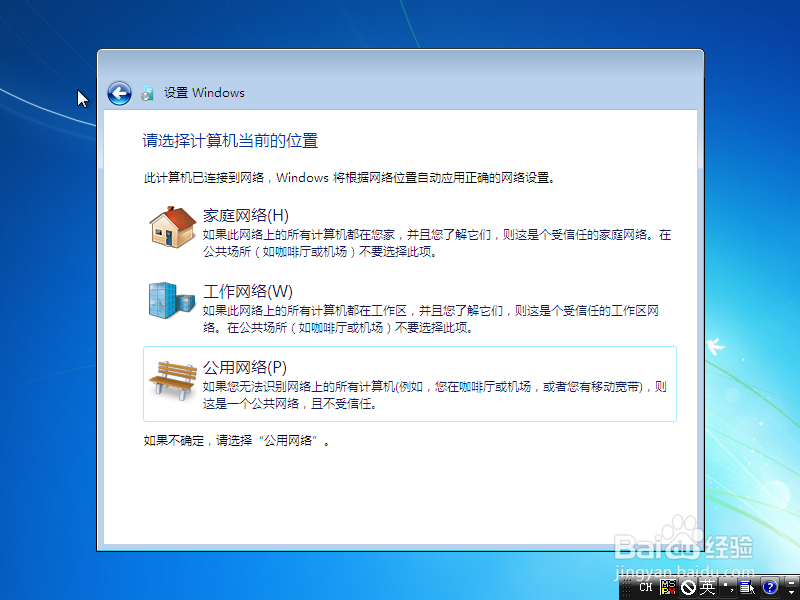
20、准备进入桌面

21、进入系统桌面。

三、显示常用的图标
1、刚装好的正版系统桌面是非常干净的,需要将常用的图标显示出来。在桌面空白处右击,依次选择个性化→更改桌面图标→勾选上所需要的图标,点击确定即可显示图标。可以将图标排列整齐,输入法最小化到任务栏。
http://www.tudou.com/v/KARunWyIV9E/&rpid=50583165&resourceId=50583165_04_05_99/v.swf